Windows 10 má množstvo nástrojov, ktoré vám pomôžu rýchlo orezať obrázok
- Na orezanie obrázkov v systéme Windows 10 môžete použiť vstavané nástroje, ako sú Maľovanie, Maľovanie 3D, Fotografie a Výstrižky a skice.
- Prečítajte si našu príručku nižšie, kde nájdete všetky spôsoby orezania obrázka pomocou bezplatných nástrojov.
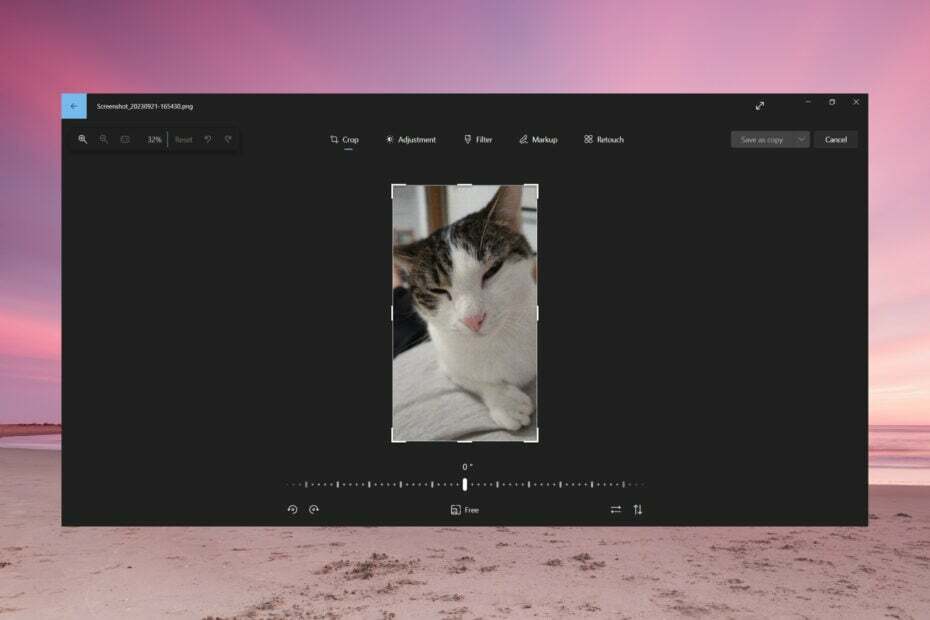
Existuje veľa nástrojov, ktoré vám môžu pomôcť orezať obrázok v systéme Windows 10, vrátane programu Maľovanie, Maľovanie 3D, Snip & Sketch alebo Microsoft Photos. V tomto článku sa budeme zaoberať všetkými spôsobmi orezania obrázkov v systéme Windows 10.
Aká je klávesová skratka pre orezanie v systéme Windows 10? Windows 10 nemá skratku na orezanie obrázka. Pri používaní určitého softvéru však existujú individuálne skratky. Napríklad klávesová skratka orezania pre Snip & Sketch je Ctrl + R alebo Alt + R.
Ako orezám obrázok v systéme Windows 10?
1. Orezanie obrázka pomocou programu Maľovanie
- Otvorte svoj obrázok v programe Microsoft Paint.
- Klikni na Vyberte a nakreslite obdĺžnik na oblasť, ktorú chcete orezať.

- Teraz stačí kliknúť na Plodina tlačidlo.
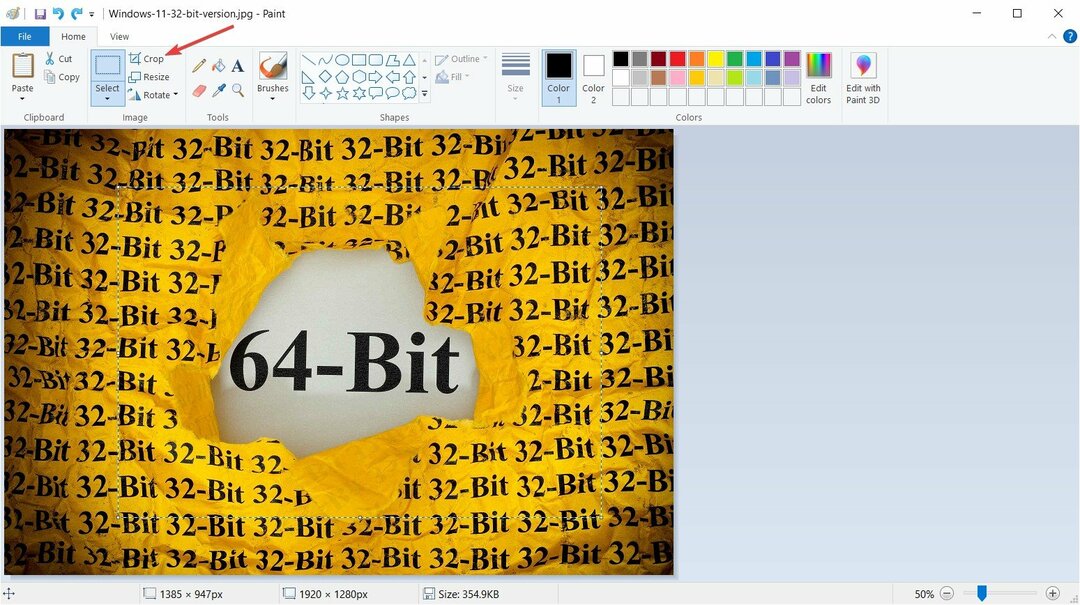
- Okamžite uvidíte orezaný obrázok, ktorý teraz môžete uložiť pomocou ponuky Súbor.

Hoci je Microsoft Paint dosť starý nástroj, stále má v rukáve veľa trikov. Napríklad môžete osaďte ho najnovším nástrojom AI-Cocreator a vytvárať zaujímavé umelecké diela.
2. Orežte obrázok pomocou aplikácie Fotky
- Otvorte svoj obrázok pomocou aplikácie Microsoft Photos.
- Klikni na Upraviť obrázok ikonu zhora.

- Teraz ťahajte rohy alebo strany obrázka myšou, kým nebudete mať správny výber orezania.

- Teraz môžete obrázok uložiť ako kópiu alebo kliknutím na rozbaľovaciu ponuku prepísať svoj výber.

Keď potiahnete rohy, uvidíte presné výsledné rozlíšenie orezaného obrázka, aby ste si ho mohli upraviť, ako potrebujete.
Pomocou aplikácie Microsoft Photos môžete tiež retušovať obrázok a zmeniť jas, kontrast, expozíciu, sýtosť farieb a ďalšie.
Ak máte problémy s aplikáciou, náš sprievodca ďalej ako vyriešiť problémy s aplikáciou Microsoft Photos príde vhod.
- Ako používať GitHub Copilot vo Visual Studio
- Ako nahlásiť podvody Amazon Phishing
- Ako bezpečne obmedziť napájanie GPU v MSI Afterburner
- Oprava: Klávesové skratky v Exceli nefungujú
- 3 spôsoby zrkadlenia pevného disku v systéme Windows 10
Nebudeme tu môcť uviesť všetok softvér, ktorý môžete použiť, ale môžete orezať obrázky napríklad pomocou programu Adobe Photoshop.
Je to jedna z najpopulárnejších aplikácií na úpravu, pomocou ktorej môžete automaticky orezávať, upravovať, mazať objekty alebo dokonca upravovať vlastnosti a pózy vášho objektu.
⇒Získajte Adobe Photoshop
Máme tiež výber z najlepšie nástroje na úpravu obrázkov že by ste mali zaškrtnúť, ak chcete niečo viac ako orezanie fotografií.
4. Orežte obrázok pomocou funkcie Snip & Sketch
- Otvorte svoj obrázok pomocou funkcie Snip & Sketch.
- Klikni na Plodina ikonu zhora.

- Pomocou myši potiahnite rohy obrázka, aby ste získali výber orezania, a potvrďte ho kliknutím na značku začiarknutia zhora.

- Teraz môžete uložiť výsledok vo formáte, ktorý sa vám páči.
S týmto nástrojom môžete urobiť oveľa viac. Máme pre vás kompletný článok, ako na to na zachytenie použite funkciu Snip & Sketch, upravovať a zdieľať obrázky.
5. Orezanie obrázka pomocou programu Paint 3D
- Otvorte svoj obrázok pomocou programu Paint 3D.
- Kliknite na Plodina ikonu vľavo hore, upravte svoj výber potiahnutím rohov myšou a kliknite hotový keď skončíte.

- Teraz môžete výsledok uložiť pomocou Ponuka > Uložiť alebo Uložiť ako možnosti.
Ako ste si určite všimli, Paint 3D má tiež možnosti vybrať si z ponuky pomerov strán alebo jednoducho zadať výsledné rozlíšenie v nastavení Custom. Uistite sa, že ste zaškrtli možnosť Uzamknúť pomer strán, aby sa váš obrázok pri zmene rozlíšenia neskreslil.
Možno vás bude zaujímať aj čítanie nášho sprievodcu ako pridať a upraviť text do projektu Paint 3D.
Pomocou všetkých vyššie uvedených nástrojov môžete orezať obrázky zadarmo a dúfame, že vám náš sprievodca rýchlo pomohol.
V prípade akýchkoľvek ďalších otázok alebo návrhov neváhajte použiť sekciu komentárov nižšie.
![5+ najlepších softvérov na úpravu fotografií pre Windows 10 [aktualizácia 2021]](/f/ac41e018899cc6fe828d2f0de7ba959f.jpg?width=300&height=460)
